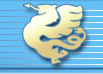Интерактивная карта Казани: помощь.
Рабочие и информационные панели
В углах карты находятся панели, выполняющие различные задачи. При загрузке карты три панели находятся в свернутом состоянии. Открытие и скрытие панели производится щелчком мышки по ее заголовку. В нижний части окна в виде отрезка линии и числового значения отображается текущий масштаб просмотра карты.
Навигация.
Панель навигации находится в верхнем левом углу карты. Это панель с кнопками, позволяющая изменять масштаб изображения и перемещаться по карте. По мере увеличении масштаба на карте появляться названия улиц, мосты, памятники, школы и много другой интересной информации.
Изменять масштаб изображения и перемещаться по карте можно при помощи мышки.
1 Увеличение масштаба - выделить прямоугольную области при помощи левой кнопки мыши.
2 Уменьшение масштаба - двойной щелчок правой кнопкой мыши.
3 Перемещение - щелчок в произвольной точке карты левой кнопкой мышки.
4 Перетаскивание карты - перемещение мышки при нажатой правой кнопке.
Вся карта.
По умолчанию панель свернута. На ней изображена вся карта в уменьшенном масштабе. Красным прямоугольником на панели выделена область карты, просматриваемая в данный момент в основном окне.
Изменять масштаб изображения и перемещаться по карте можно при помощи мышки.
1 Изменение масштаба - выделить прямоугольную области на панели при помощи левой кнопки мыши.
2 Перемещение - щелчок в произвольной точке панели левой кнопкой мышки.
Слои.
По умолчанию панель свернута. При помощи этой панели происходит управление отображением различных типов объектов. Первоначально все объекты помечены серыми галочками, то есть они начинают показываться при соответствующем увеличении масштаба просмотра. При включенной галочке объект отображается при любом масштабе отображения карты. При включенной галочке объект не будет отображаться на карте.
Поиск.
По умолчанию панель свернута. Позволяет найти необходимый объект или маршрут транспорта.
Для поиска объекта нужно в выпадающем списке выбрать пункт "Объект", после чего ниже появится другой выпадающий список, в котором представлены типы объектов. Например, чтобы найти, где находится микрорайон "Азино-2", необходимо выбрать "Объект", "Жилые кварталы", затем в появившемся ниже списке мышкой выделить необходимый объект. Далее нажать кнопку "Найти". Изображение на карте автоматически изменит масштаб и объект будет выделен красным обрамлением. Кнопка "Отмена" снимает выделение.
Для поиска маршрута транспорта в верхнем списке необходимо выбрать "Маршрут", далее, например "Автобус". Из появившегося нижнего списка необходимо выбрать начальную остановку, затем нажать кнопку "Далее", выбрать конечную остановку, нажать кнопку "Найти". Будет сформирован список номеров маршрутов, которые проезжают через выбранные остановки. При двойном щелчке мышкой на нужном наименовании маршрута, он будет выделен на карте красной линией.
|